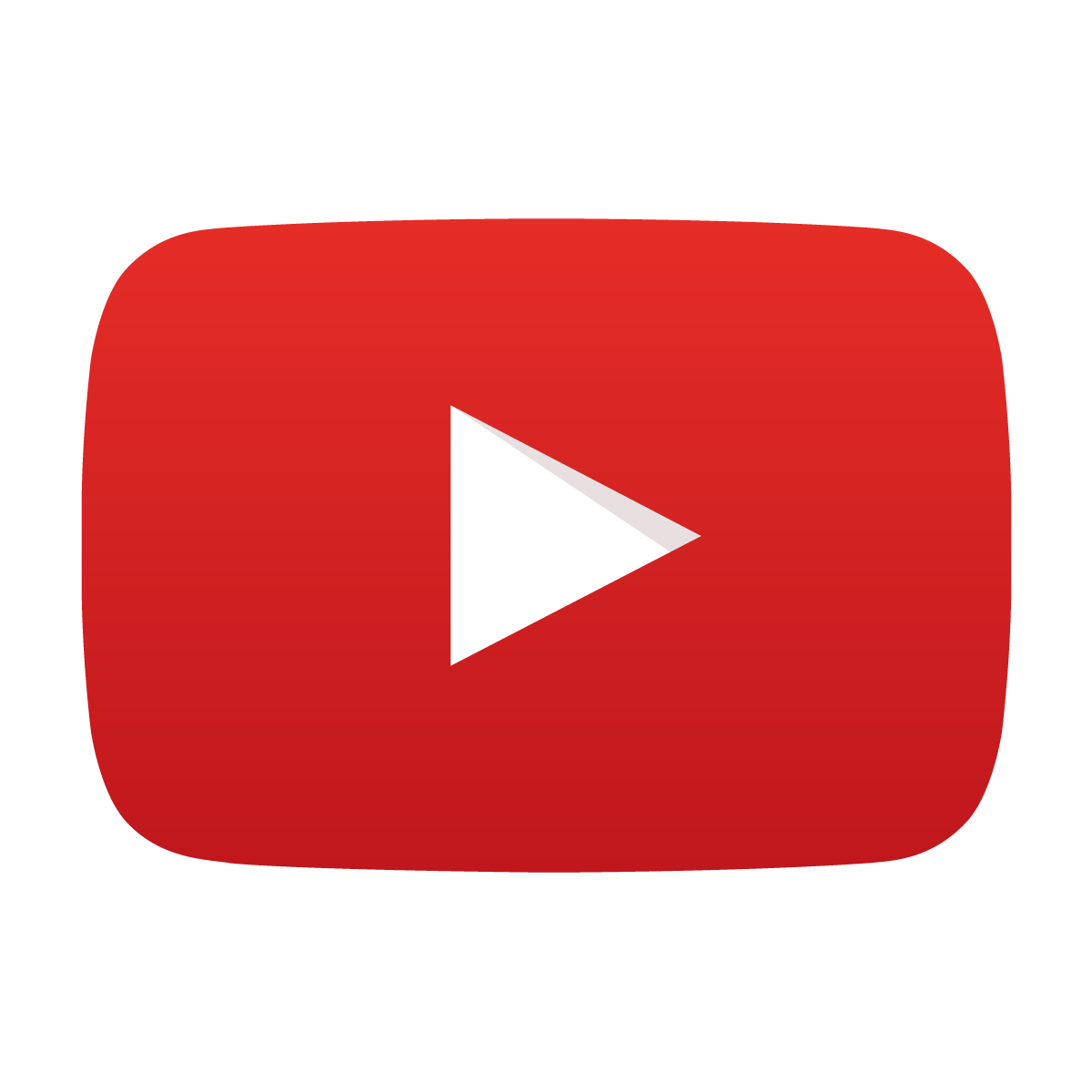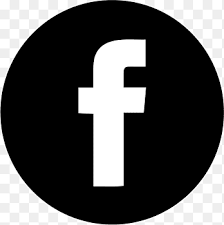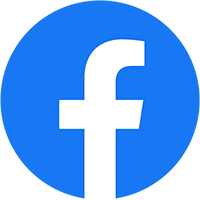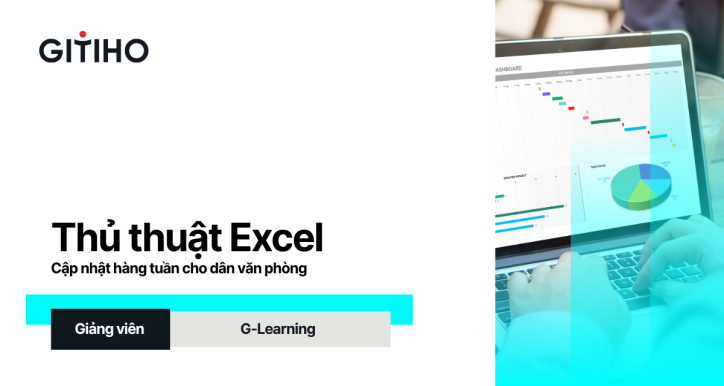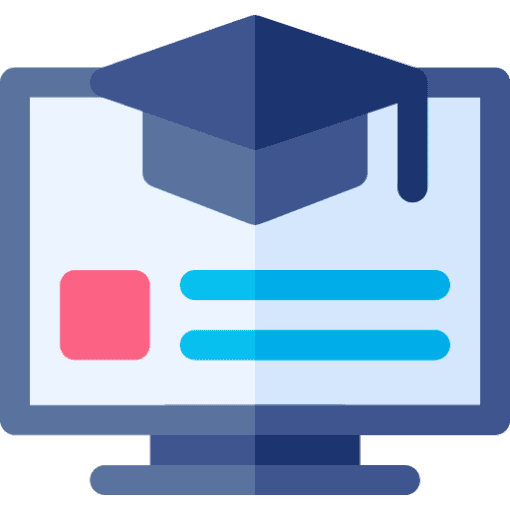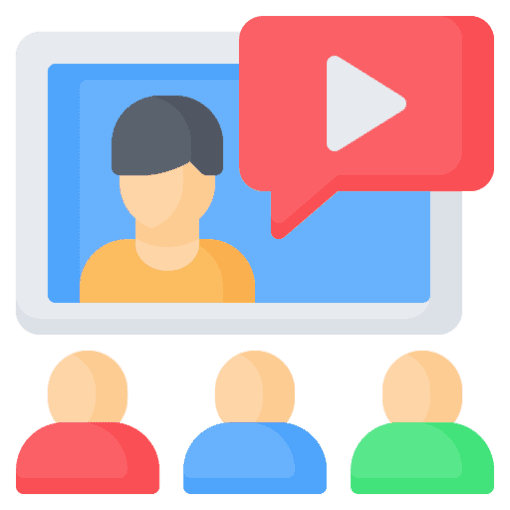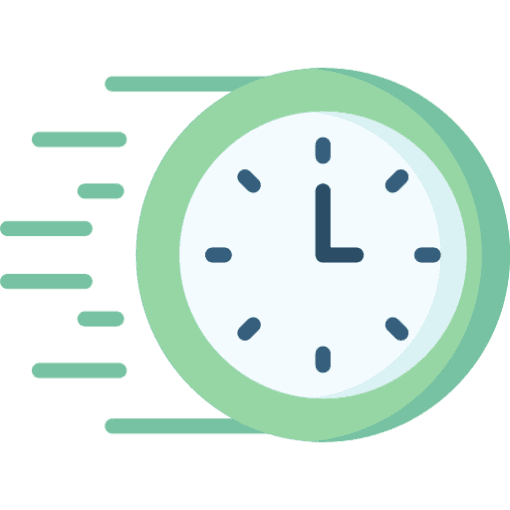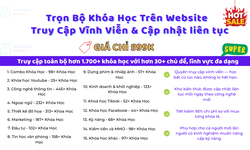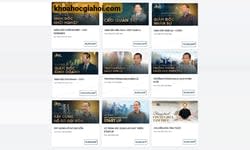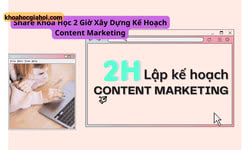9 Chương . 107 bài giảng . 7h 18m giờ học
Hướng dẫn chung
1. 1. Hướng dẫn sử dụng giao diện học tập (05:42)
2. 2. Hướng dẫn sử dụng công cụ (02:40)
Cách sử dụng các công cụ trong Excel
3. 01. Sao chép định dạng nhanh với Format Painter (01:32)
4. 02. Định dạng nhanh bằng Cell Styles (02:12)
5. 03. Sắp xếp bảng tính theo thứ tự tăng dần/ giảm dần với công cụ Sort (02:42)
6. 04. Thay đổi thiết lập chế độ tính toán với Calculation Options (02:07)
7. 05. Đặt tên nhanh cho bảng tính theo tên tiêu đề cột (03:01)
8. 06. Hiển thị công thức bên trong ô với chức năng Show Formulas (01:25)
9. 07. Cách tạo ghi chú trong ô bằng New Note (01:49)
10. 08. Cố định dòng - cột trên bảng tính bằng chức năng Freeze Panes (02:23)
11. 09. Dự đoán kết quả mục tiêu bằng công cụ Goal Seek (03:50)
12. 10. Fill - Phần 1: Đánh số thứ tự nhanh với chức năng Fill - Series (01:30)
13. 11. Fill - Phần 2: Nối nhiều ô thành 1 ô bằng chức năng Fill - Justify (01:45)
14. 12. Fill - Phần 3: Tách họ - tên đệm - tên ra khỏi họ tên bằng công cụ Flash Fill (02:29)
15. 13. Data Validation - Phần 1: Tạo ghi chú trong ô bằng Data Validation (02:02)
16. 14. Data Validation - Phần 2: Tạo danh sách chọn trong 1 ô không chứa các giá trị trùng lặp (02:09)
17. 15. Data Validation - Phần 3: Thiết lập chỉ nhập dữ liệu ngày tháng trong ô (03:11)
18. 16. Conditional Formatting - Phần 1: Tự động tô màu ngày thứ 7 chủ nhật (05:40)
19. 17. Conditional Formatting - Phần 2: Tự động tìm giá trị lớn nhất - nhỏ nhất (02:59)
20. 18. Conditional Formatting - Phần 3: Tự động tìm top 10 giá trị lớn nhất - nhỏ nhất (02:56)
21. 19. Conditional Formatting - Phần 4: Thiết lập thêm biểu tượng (icon) trong bảng báo cáo (05:11)
22. 20. Conditional Formatting - Phần 5: Tự động phân biệt ô chứa công thức (02:37)
23. 21. Conditional Formatting - Phần 6: Tự động tô màu giá trị thỏa mãn theo điều kiện (04:05)
24. 22. Conditional Formatting - Phần 7: Tự động phân biệt ô chứa dữ liệu kiểu số (02:16)
25. 23. Conditional Formatting - Phần 8: Tự động ẩn các kết quả lỗi của công thức (02:17)
Các kỹ thuật định dạng, xử lý dữ liệu
26. 01. Tự động thêm ký hiệu tiền tệ khi nhập số tiền trong 1 ô (04:14)
27. 02. Cách viết biểu thức hóa học - toán học trong Excel (02:45)
28. 03. Căn giữa cho 1 vùng ô nhưng không sử dụng Merge cells (01:37)
29. 04. Hiển thị ngày tháng năm đầy đủ theo 2 cách khác nhau (05:16)
30. 05. Phát hiện và loại bỏ các dữ liệu trùng lặp (03:18)
31. 06. Ba cách loại bỏ dữ liệu trùng lặp trong bảng tính (04:20)
32. 07. Hai cách ẩn dữ liệu trong ô khi làm việc trên Excel (01:33)
33. 08. Hai phương pháp giúp loại bỏ dấu cách trong đoạn văn bản (04:09)
34. 09. Hai cách loại bỏ dấu nháy đơn trước các ký tự số (02:33)
35. 10. Hai cách loại bỏ dòng trống xen kẽ trong bảng dữ liệu (03:20)
36. 11. Chuyển dữ liệu từ dạng Text về dạng Số, Ngày (07:10)
37. 12. Cách thiết lập nhập ngày trước tháng sau trong Excel (03:30)
38. 13. Phím tắt nhập ngày giờ nhanh trong Excel (01:09)
39. 14. Kỹ thuật làm đầy các ô trống trong bảng dữ liệu (03:39)
40. 15. Thêm dòng trống xen kẽ vào bảng tính (02:17)
41. 16. Kỹ thuật tô màu xen kẽ các dòng trong bảng (02:04)
42. 17. Hai cách ẩn giá trị số 0 khỏi bảng tính (02:34)
43. 18. Kỹ thuật sao chép và xoay chiều bảng dữ liệu (02:44)
44. 19. Kỹ thuật sao chép và dán nội dung bỏ qua ô trống (01:34)
Các thủ thuật liên quan tới hàm, công thức
45. 01. Cách tắt - mở chức năng gợi ý khi viết hàm, công thức (01:55)
46. 02. Phím tắt hiển thị toàn bộ cú pháp của hàm (01:15)
47. 03. Kiểm tra dữ liệu số trước khi tính toán trong Excel (04:29)
48. 04. Đặt tên và sử dụng tên trong công thức (05:13)
49. 05. Dùng hàm tạo bảng tính có dữ liệu ngẫu nhiên (06:11)
50. 06. Hàm chuyển đổi từ Số thường sang Số la mã và ngược lại (01:27)
51. 07. Kỹ thuật thêm số 0 vào trước số điện thoại (03:50)
52. 08. Kỹ thuật tránh lỗi NA khi dùng hàm VLOOKUP (02:41)
53. 09. Hai cách tính tổng bỏ qua các giá trị lỗi (03:53)
Hàm, công thức tính toán theo thời gian
54. 01. Các hàm tính toán theo tháng trong Excel (07:21)
55. 02. Tìm ngày cuối tháng trong Excel bằng 3 cách khác nhau (03:08)
56. 03. Dùng hàm xác định thứ trong tuần theo 4 cách khác nhau (06:25)
57. 04. Hai cách tính tuổi trong Excel bằng hàm, công thức (03:50)
58. 05. Tính ngày hết hạn hợp đồng với hàm DATE kết hợp hàm VLOOKUP (05:41)
59. 06. Tự động cảnh báo hợp đồng đã hết hạn bằng công thức trong Conditional Formatting (02:42)
60. 07. Viết công thức tạo lịch tháng trong Excel (09:12)
61. 08. Tìm thứ trong tuần theo bảng lịch (03:09)
62. 09. Tính số năm công tác theo nguyên tắc tròn tháng bằng hàm DATEDIF (03:47)
63. 10. Xác định nhân viên có đi muộn không dựa vào giờ chấm công (05:28)
64. 11. Tính toán ngày tháng với hàm DAY-MONTH-YEAR-DATE (05:14)
Các hàm và công thức nâng cao
65. 01. Tính tổng lũy tiến bằng hàm SUM (02:22)
66. 02. Tính tổng lũy tiến theo nhiều điều kiện với hàm SUMIFS (05:49)
67. 03. Cách dùng hàm COUNTIFS để thống kê theo tên trong cột Họ tên (03:22)
68. 04. Dùng hàm VLOOKUP tìm kiếm từ phải qua trái bằng cách kết hợp hàm CHOOSE (03:22)
69. 05. Đặt tên vùng và sử dụng tên trong công thức VLOOKUP (03:00)
70. 06. Dùng hàm INDEX để xoay chiều bảng dữ liệu (từ chiều dọc sang chiều ngang và ngược lại) (04:14)
71. 07. Cách viết hàm tìm dòng cuối có chứa dữ liệu trong bảng tính (05:19)
72. 08. Sử dụng công thức để tách riêng Họ, Tên đệm, Tên ra khỏi Họ tên (07:21)
73. 09. Cách viết hàm tách riêng tỉnh - thành phố - quận - huyện ra khỏi địa chỉ ban đầu (05:00)
74. 110. Hàm đếm số lần xuất hiện của 1 đoạn ký tự trong đoạn văn bản gốc (03:57)
75. 11. Cách viết công thức làm tròn xuống 2 bậc (làm tròn tới 0.5 và làm tròn tới 0) (05:58)
76. 12. Cách viết hàm tách từng chữ trong 1 đoạn văn bản ra các ô riêng lẻ (05:56)
77. 13. Điền giá trị vào nhiều ô cùng lúc bằng công thức mảng (06:31)
Những thiết lập chế độ làm việc trên Excel
78. 01. Cách chèn hình ảnh làm hình nền trên màn hình làm việc của Excel (01:38)
79. 02. Cách thay đổi theme - background trong màn hình làm việc của excel (01:12)
80. 03. Cách tạo hình nền chìm (logo chìm) cho trang in (02:44)
81. 04. Thiết lập in luôn vừa đúng trong 1 trang A4 (03:28)
82. 05. Tìm hiểu cơ chế tự động gộp nhóm dữ liệu ngày tháng trong AutoFilter (02:46)
83. 06. Thiết lập Ẩn/ Hiện thanh Sheet Tabs (01:14)
84. 07. Thiết lập Ẩn/ Hiện thanh cuộn ngang - thanh cuộn dọc trên màn hình Excel (01:28)
85. 08. Thiết lập Ẩn/ hiện Thanh công thức - Phần tiêu đề - Đường kẻ lưới trong Excel (01:34)
86. 09. Thiết lập viết tắt và bỏ viết tắt trong Excel (02:54)
Các đối tượng trong Excel: Hình khối, Biểu đồ
87. 01. Vẽ biểu đồ trong ô bằng chức năng Sparklines. (01:54)
88. 02. Vẽ biểu đồ trong ô bằng hàm REPT - Phần 1: Sử dụng font chữ thường (03:28)
89. 03. Vẽ biểu đồ trong ô bằng hàm REPT - Phần 2: sử dụng font chữ Webdings (02:24)
90. 04. Vẽ biểu đồ trong ô bằng hàm REPT - Phần 3: biểu đồ tiến độ thực hiện so với kế hoạch (02:11)
91. 05. Tạo biểu đồ động bằng Pivot Table và Slicer (08:37)
92. 06. Tạo biểu đồ tự động thay đổi theo nội dung được chọn (05:53)
93. 07. Cách thêm các nội dung vào biểu đồ (03:02)
94. 08. Cố định các đối tượng hình khối - hình ảnh - biểu đồ (02:44)
95. 09. Gán nội dung văn bản trong 1 ô vào hình khối (02:08)
Một số thủ thuật hữu ích khác
96. 01. Khóa bảo vệ nội dung trong Sheet bằng mật khẩu (03:20)
97. 02. Tạo mục lục di chuyển nhanh tới các Sheet (04:56)
98. 03. Kỹ thuật thao tác trên nhiều Sheet cùng lúc (02:40)
99. 04. Hai cách di chuyển nhanh trong file Excel (03:07)
100. 05. Ba cách tạo liên kết trong Excel (05:42)
101. 06. Tổng hợp các cách đánh số thứ tự trong Excel (04:18)
102. 07. Cách sử dụng hàm đọc số tiền ra chữ tiếng việt (02:25)
103. 08. Kỹ thuật bỏ dấu tiếng việt bằng công cụ Unikey (02:16)
104. 09. Tự động hóa thao tác trích lọc dữ liệu bằng Advanced Filter kết hợp VBA (05:23)
105. 10. Hướng dẫn tạo mẫu phiếu Xuất kho hoặc Nhập kho (27:33)
106. 11. Cách thủ thuật khác tạo bảng chấm công (19:17)
107. 12. Gộp Nhiều file và một sheets có cấu trúc giống nhau (26:31)